Perbaiki aplikasi Gmail yang tidak berfungsi di Android
Masalah 1: Aplikasi Gmail tidak berfungsi dengan baik dan terus mogok
Masalah paling umum aplikasi Gmail adalah menjadi tidak responsif, dan ada penundaan yang signifikan antara masukan dan aktivitas di layar. Ini juga dikenal sebagai input lag. Terkadang, aplikasi membutuhkan waktu terlalu lama untuk membuka atau memuat pesan Anda. Skenario terburuk adalah ketika aplikasi terus mogok berulang kali. Hal ini membuat tidak mungkin untuk melanjutkan pekerjaan kami, dan itu membuat frustrasi. Alasan di balik masalah seperti ini bisa jadi karena beberapa hal. Bisa jadi karena bug di update terbaru, masalah konektivitas internet, file cache rusak, atau mungkin server Google. Nah, karena tidak ada cara untuk mengetahui dengan pasti apa penyebab pasti dari malfungsi aplikasi, lebih baik mencoba solusi berikut dan berharap ini memperbaiki masalah.
Mari kita lihat cara memperbaiki aplikasi Gmail yang tidak berfungsi di Android:
Metode 1: Paksa Berhenti Aplikasi dan Nyalakan Ulang Perangkat Anda
Hal pertama yang dapat Anda lakukan adalah keluar dari aplikasi, menghapusnya dari bagian aplikasi terbaru, dan juga menghentikan paksa aplikasi agar tidak berjalan. Anda perlu melakukan ini dari Pengaturan. Ikuti langkah-langkah yang diberikan di bawah ini untuk melihat caranya:
- Pertama, keluar dari aplikasi dengan menekan tombol kembali atau tombol beranda.
- Sekarang ketuk tombol Aplikasi terbaru dan hapus jendela/tab Gmail dari sana. Jika memungkinkan, tepatkan semua aplikasi dari bagian aplikasi terbaru.
- Setelah itu, buka Pengaturan di perangkat Anda lalu ketuk opsi Aplikasi .


- Di sini, cari aplikasi Gmail dan ketuk. Selanjutnya, klik tombol Paksa berhenti .



- Nyalakan ulang ponsel Anda setelah ini.
- Saat perangkat Anda reboot, coba gunakan Gmail lagi dan lihat apakah berfungsi dengan baik atau tidak. Jika tidak, lanjutkan dengan solusi berikutnya.
Metode 2: Hapus Cache dan Data untuk Gmail
Terkadang file sisa cache rusak dan menyebabkan aplikasi tidak berfungsi . Saat Anda mengalami masalah notifikasi Gmail tidak berfungsi di ponsel Android, Anda selalu dapat mencoba membersihkan cache dan data untuk aplikasi tersebut. Ikuti langkah-langkah ini untuk menghapus cache dan file data untuk Gmail.
- Buka Pengaturan telepon Anda.
- Ketuk opsi Aplikasi .
- Sekarang pilih aplikasi Gmail dari daftar aplikasi.

- Sekarang klik pada opsi Penyimpanan .
- Sekarang Anda akan melihat opsi untuk menghapus data dan menghapus cache . Ketuk tombol masing-masing dan file tersebut akan dihapus.


Metode 3: Perbarui Aplikasi
Hal berikutnya yang dapat Anda lakukan adalah memperbarui aplikasi Gmail Anda. Pembaruan aplikasi sederhana sering memecahkan masalah karena pembaruan mungkin disertai dengan perbaikan bug untuk menyelesaikan masalah.
- Buka Playstore .
- Di sisi kiri atas, klik tiga garis horizontal . Selanjutnya, klik opsi “Aplikasi dan Game Saya” .

- Cari aplikasi Gmail dan periksa apakah ada pembaruan yang tertunda.
- Jika ya, klik tombol perbarui .


- Setelah aplikasi diperbarui, periksa apakah Anda dapat memperbaiki masalah aplikasi Gmail yang tidak berfungsi di Android.
Metode 4: Keluar dari Akun Google Anda
Metode selanjutnya dalam daftar solusi adalah Anda keluar dari akun Gmail di ponsel Anda lalu masuk lagi. Ada kemungkinan bahwa dengan melakukan itu akan mengatur semuanya dan pemberitahuan akan mulai bekerja secara normal.
- Buka Pengaturan di ponsel Anda.
- Sekarang klik Pengguna & akun dan pilih opsi Google .
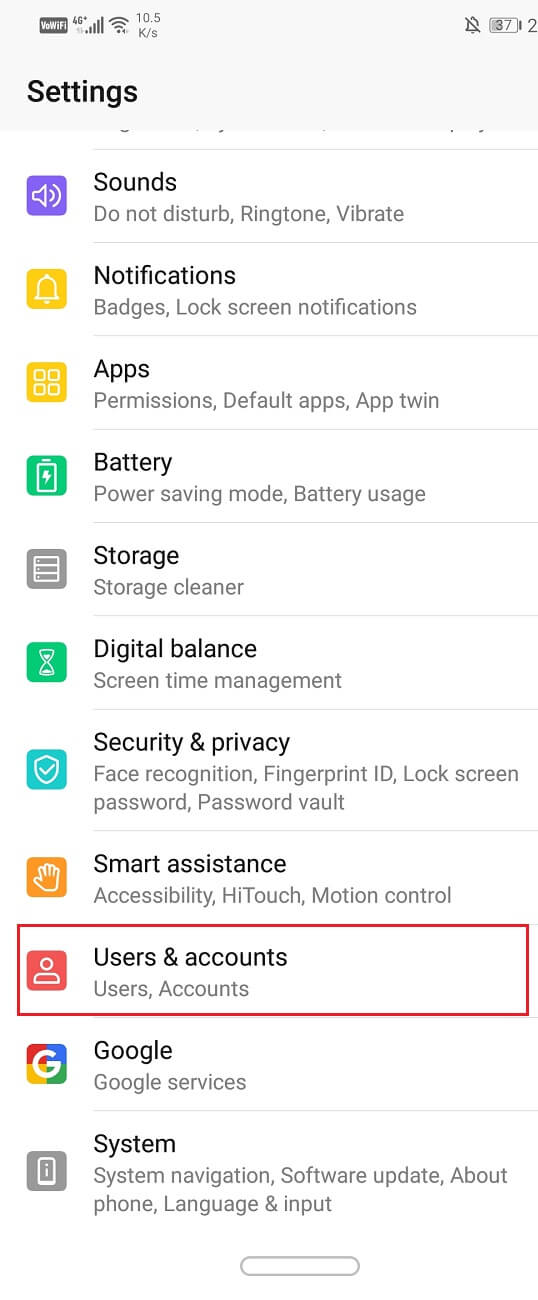

- Di bagian bawah layar, Anda akan menemukan opsi Hapus akun , klik di atasnya.
- Ini akan mengeluarkan Anda dari akun Gmail Anda. Sekarang Masuk sekali lagi setelah ini dan lihat apakah masalah telah teratasi atau belum.
Metode 5: Pastikan Server Google Tidak Down
Seperti disebutkan sebelumnya, ada kemungkinan masalahnya ada pada Gmail itu sendiri. Gmail menggunakan server Google untuk mengirim dan menerima email. Ini sangat tidak biasa, tetapi terkadang server Google sedang down, dan akibatnya, aplikasi Gmail tidak berfungsi dengan baik. Namun, ini adalah masalah sementara dan akan diselesaikan paling awal. Satu-satunya hal yang dapat Anda lakukan selain menunggu adalah memeriksa apakah layanan Gmail sedang down atau tidak. Ada sejumlah situs Down detector yang memungkinkan Anda untuk memeriksa status server Google. Ikuti langkah-langkah yang diberikan di sini untuk memastikan Server Google tidak down.
Metode 6: Hapus Partisi Cache
Jika solusi yang disebutkan di atas tidak menyelesaikan masalah, maka inilah saatnya untuk mengambil beberapa langkah besar. Seperti disebutkan sebelumnya, file cache yang rusak bisa menjadi alasan di balik aplikasi Gmail tidak berfungsi dengan baik di Android , dan terkadang menghapus file cache untuk satu aplikasi tertentu tidaklah cukup. Ini karena beberapa aplikasi saling terkait. Aplikasi seperti Kerangka Layanan Google, Layanan Google Play, dll. Dapat memengaruhi fungsi aplikasi yang terhubung melalui akun Google. Solusi paling sederhana untuk masalah ini adalah menghapus partisi cache. Ini akan menghapus file cache untuk semua aplikasi di ponsel Anda. Ikuti langkah-langkah dalam panduan ini untuk menghapus partisi cache.
Setelah perangkat dimulai ulang, buka Gmail dan lihat apakah berfungsi dengan baik atau tidak. Karena file cache dihapus untuk semua aplikasi, Anda mungkin harus masuk lagi ke akun Gmail Anda.
Metode 7: Lakukan Reset Pabrik
Pertimbangkan untuk mengatur ulang perangkat Anda ke pengaturan pabrik sebagai upaya terakhir karena hal itu akan menghapus seluruh data dan informasi Anda dari Telepon. Jelas, itu akan mengatur ulang perangkat Anda dan menjadikannya sebagai ponsel baru. Memilih reset pabrik akan menghapus semua aplikasi Anda, datanya, dan juga data lain seperti foto, video, dan musik dari ponsel Anda. Karena alasan ini, disarankan agar Anda membuat cadangan sebelum melakukan reset pabrik.
Setelah pencadangan dilakukan, ikuti langkah-langkah yang tercantum di sini untuk melakukan reset pabrik.
Masalah 2: Aplikasi Gmail tidak disinkronkan
Masalah umum lainnya dengan aplikasi Gmail adalah tidak sinkron. Secara default, aplikasi Gmail harus dalam sinkronisasi otomatis, memungkinkannya memberi tahu Anda saat dan saat Anda menerima email. Sinkronisasi otomatis memastikan pesan Anda dimuat tepat waktu, dan Anda tidak pernah melewatkan email. Namun, jika fitur ini berhenti berfungsi, melacak email Anda menjadi masalah. Oleh karena itu, kami akan memberi Anda beberapa solusi mudah yang akan memperbaiki masalah ini.
Mari kita lihat cara memperbaiki aplikasi Gmail tidak disinkronkan:
Metode 1: Aktifkan Sinkronisasi Otomatis
Mungkin aplikasi Gmail tidak disinkronkan karena pesan tidak diunduh sejak awal. Ada fitur yang disebut Sinkronisasi otomatis yang secara otomatis mengunduh pesan saat dan saat Anda menerimanya. Jika fitur ini dimatikan maka pesan hanya akan diunduh saat Anda membuka aplikasi Gmail dan menyegarkan secara manual.
- Buka Pengaturan telepon Anda.
- Sekarang ketuk opsi Pengguna & Akun .
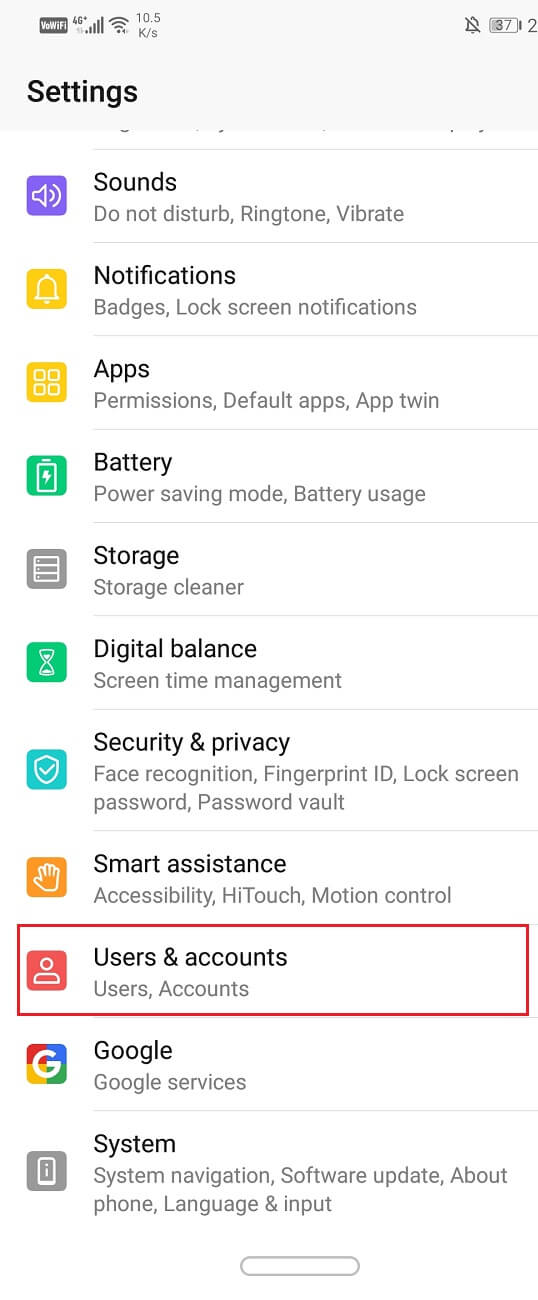
- Sekarang klik ikon Google.

- Di sini, aktifkan opsi Sinkronkan Gmail jika dimatikan.


- Anda dapat memulai ulang perangkat setelah ini untuk memastikan bahwa perubahan telah disimpan.
Setelah perangkat dimulai, periksa apakah Anda dapat memperbaiki aplikasi Gmail tidak disinkronkan pada masalah Android, jika tidak, lanjutkan dengan metode selanjutnya.
Metode 2: Sinkronkan Gmail secara manual
Bahkan setelah mencoba semua metode ini, jika Gmail masih tidak disinkronkan secara otomatis, maka Anda tidak memiliki pilihan lain selain menyinkronkan Gmail secara manual. Ikuti langkah-langkah yang diberikan di bawah ini untuk menyinkronkan aplikasi Gmail secara manual.
- Buka Pengaturan di perangkat Anda.
- Sekarang, ketuk opsi Pengguna dan Akun .
- Di sini, pilih Akun Google .


- Ketuk tombol Sinkronkan sekarang .

- Ini akan menyinkronkan aplikasi Gmail Anda dan semua aplikasi lain yang terhubung ke Akun Google Anda seperti Kalender Google, Google Play Musik, Google Drive, dll.
Masalah 3: Tidak dapat mengakses akun Gmail
Aplikasi Gmail di perangkat Anda masuk ke akun Gmail Anda. Namun, jika seseorang keluar dari akun Anda di ponsel Anda baik secara tidak sengaja atau masuk dengan id emailnya sendiri, Anda harus masuk dengan nama pengguna dan kata sandi Anda saat ingin mengakses akun Gmail Anda. Banyak orang cenderung lupa kata sandinya karena sudah lama tidak menggunakannya, yang mencegah mereka mengakses akun mereka sendiri.
Mari kita lihat cara memperbaiki masalah tidak dapat mengakses akun Gmail:
Meskipun opsi pemulihan kata sandi tersedia untuk Gmail, opsi ini sedikit lebih rumit daripada aplikasi atau situs web lain. Untuk aplikasi lain, tautan pemulihan kata sandi dapat dengan mudah dikirim melalui email kepada Anda, tetapi itu tidak mungkin jika Anda lupa kata sandi akun Gmail Anda. Untuk mengatur ulang kata sandi akun Gmail Anda, Anda perlu memastikan bahwa cara alternatif untuk memulihkan akun Anda, seperti id email pemulihan atau nomor ponsel, telah disiapkan sebelumnya.
- Untuk melakukannya, Anda perlu membuka Gmail di komputer Anda dan mengklik gambar profil Anda di pojok kanan atas layar.
- Sekarang, klik opsi “Kelola Akun Google Anda” .
- Buka tab Keamanan dan gulir ke bawah ke “Cara kami dapat memverifikasi bagian Anda” .
- Sekarang, isi bidang masing-masing Telepon pemulihan dan Email pemulihan.
- Ini akan membantu Anda mendapatkan akses ke akun Anda.
- Ketika Anda mengetuk opsi Lupa kata sandi di ponsel Anda, tautan pemulihan kata sandi akan dikirim ke perangkat dan akun ini.
- Mengklik tautan itu akan membawa Anda ke halaman pemulihan akun di mana Anda akan diminta untuk membuat kata sandi baru. Lakukan itu, dan Anda siap.
- Perhat
ikan bahwa Anda sekarang akan keluar dari semua perangkat yang menggunakan akun Gmail Anda, dan Anda harus masuk lagi dengan kata sandi baru.
Masalah 4: Verifikasi dua langkah tidak berfungsi
Seperti namanya, verifikasi dua langkah menambahkan lapisan keamanan ke akun Gmail Anda . Untuk menyiapkan verifikasi dua langkah, Anda harus memberikan Gmail nomor ponsel yang dapat menerima pesan teks. Setiap kali Anda mencoba masuk ke akun Anda, Anda akan menerima kode verifikasi seluler. Anda harus memasukkan ini untuk menyelesaikan proses login. Sekarang, masalah umum dengan proses ini adalah terkadang kode verifikasi tidak terkirim ke ponsel Anda. Akibatnya, Anda tidak dapat masuk ke akun Gmail Anda. Mari kita lihat apa yang dapat Anda lakukan dalam situasi seperti ini:
Mari kita lihat cara memperbaiki masalah verifikasi dua langkah yang tidak berfungsi:
Hal pertama yang perlu Anda pastikan adalah penerimaan sinyal di ponsel Anda berfungsi dengan benar. Karena kode verifikasi dikirim melalui SMS, jaringan seluler Anda harus tersedia. Jika Anda terjebak di suatu tempat dengan penerimaan jaringan yang buruk, Anda perlu mencari alternatif lain.
Hal termudah yang dapat Anda lakukan adalah mengunduh aplikasi Google Authenticator dari Play Store. Aplikasi ini akan memberi Anda cara alternatif untuk memverifikasi akun Google Anda. Yang paling nyaman dari semuanya adalah melalui kode QR. Pilih opsi Google Authenticator di komputer Anda sebagai mode verifikasi dua langkah pilihan, dan ini akan menampilkan kode QR di layar Anda . Sekarang, pindai kode menggunakan aplikasi Anda, dan itu akan memberi Anda kode yang harus Anda isi di kotak Verifikasi di komputer Anda. Setelah itu, ponsel Anda akan ditautkan ke aplikasi Gmail Anda, dan Anda dapat menggunakan aplikasi Google Authenticator untuk masuk ke akun Anda alih-alih menunggu pesan teks.
Selain itu, Anda juga dapat memilih untuk menerima panggilan di telepon cadangan Anda, yang tidak berguna jika tidak ada penerimaan jaringan. Alternatif terakhir adalah menggunakan kode cadangan. Kode cadangan dibuat terlebih dahulu dan perlu disimpan secara fisik di suatu tempat, yaitu ditulis di selembar kertas dan disimpan dengan aman. Gunakan ini hanya jika ponsel Anda hilang, dan tidak ada alternatif lain. Kode ini dapat dibuat dari laman verifikasi dua langkah, dan Anda akan menerima 10 kode sekaligus. Mereka hanya untuk sekali pakai, yang berarti kode akan menjadi tidak berguna setelah sekali pakai. Jika Anda kehabisan kode ini, maka Anda dapat membuat yang baru.
Masalah 5: Tidak dapat menemukan pesan
Sering kali, kami tidak dapat menemukan catatan khusus di kotak masuk Anda. Ketika Anda tahu pasti bahwa Anda akan menerima surat kilat dan tidak pernah sampai, Anda mulai bertanya-tanya apakah ada sesuatu yang salah. Yah, mungkin saja email Anda tidak berakhir di kotak masuk Anda tetapi di tempat lain. Mungkin juga Anda telah menghapus pesan-pesan itu secara tidak sengaja. Mari kita lihat berbagai solusi yang dapat Anda coba untuk memperbaiki masalah tersebut.
Mari kita lihat cara memperbaiki tidak dapat menemukan pesan di aplikasi Gmail:
Hal pertama yang perlu Anda lakukan adalah memeriksa Sampah Anda. Jika Anda secara tidak sengaja menghapus pesan Anda, maka pesan itu akan berakhir di folder Sampah Anda. Kabar baiknya adalah Anda dapat memulihkan email ini dengan cepat.
- Buka folder Tempat Sampah , yang akan Anda temukan setelah mengetuk opsi Lainnya di bagian Folder.


- Kemudian cari pesan tersebut, dan setelah Anda menemukannya ketuk untuk membukanya.
- Setelah itu, klik icon folder di bagian atas dan pilih opsi “Move to inbox” .
Jika Anda tidak dapat menemukan pesan sampah, kemungkinan pesan tersebut telah diarsipkan. Untuk menemukan pesan yang diarsipkan, Anda perlu membuka folder Semua Surat. Ini akan menunjukkan kepada Anda semua email yang diterima, termasuk yang diarsipkan. Anda bahkan dapat mencari email yang hilang begitu Anda berada di bagian Semua email. Setelah Anda menemukan proses untuk memulihkan, itu sama dengan memulihkan email dari folder Sampah.
Masalah 6: Gmail tidak dapat mengirim atau menerima email
Tujuan utama Gmail adalah mengirim dan menerima email, tetapi terkadang gagal melakukannya. Ini sangat nyaman dan perlu diselesaikan sesegera mungkin. Ada sejumlah perbaikan cepat yang dapat Anda coba untuk mengatasi masalah tersebut.
Mari kita lihat cara memperbaiki masalah Gmail tidak dapat mengirim atau menerima email:
Metode 1: Periksa Konektivitas Internet
Sangat penting bagi Anda untuk memiliki koneksi internet yang stabil untuk menerima email. Mungkin alasan di balik Gmail tidak menerima email adalah kecepatan internet yang buruk. Ini akan membantu jika Anda memastikan bahwa Wi-Fi yang Anda sambungkan berfungsi dengan benar. Cara termudah untuk memeriksa kecepatan internet Anda adalah membuka YouTube dan melihat apakah video diputar tanpa buffering. Jika ya, maka Internet bukanlah alasan di balik Gmail tidak berfungsi. Namun, jika tidak, Anda perlu mengatur ulang Wi-Fi atau menyambung ke jaringan lain. Anda juga dapat beralih ke sistem seluler jika memungkinkan
Metode 2: Keluar dari Akun Google Anda
- Buka Pengaturan di ponsel Anda.
- Sekarang klik Pengguna & akun . lalu pilih opsi Google .
- Di bagian bawah layar, Anda akan menemukan opsi Hapus akun , klik di atasnya.

- Ini akan mengeluarkan Anda dari akun Gmail Anda. Sekarang Masuk sekali lagi setelah ini dan lihat apakah masalah telah teratasi atau belum.
Masalah 7: Pesan macet di kotak keluar
Terkadang saat Anda mencoba mengirim email, butuh waktu lama untuk terkirim. Pesan macet di Kotak Keluar, dan itu membuat pengguna bertanya-tanya apa yang harus dilakukan selanjutnya. Jika Anda menghadapi masalah serupa dengan aplikasi Gmail, ada beberapa solusi yang dapat Anda coba.
Mari kita lihat cara memperbaiki Pesan macet di masalah kotak keluar:
Metode 1: Periksa Konektivitas Internet
Sangat penting bagi Anda untuk memiliki koneksi internet yang stabil untuk menerima email. Mungkin alasan di balik Pesan macet di kotak keluar adalah kecepatan internet yang buruk. Ini akan membantu jika Anda memastikan bahwa Wi-Fi yang Anda sambungkan berfungsi dengan benar.
Metode 2: Kurangi ukuran file Lampiran
Alasan umum di balik email macet di Kotak Keluar adalah ukuran lampiran yang besar. File yang lebih besar berarti waktu unggah yang lebih lama dan waktu pengiriman yang lebih lama. Oleh karena itu, selalu disarankan untuk menghindari keterikatan yang tidak perlu. Jika email Anda macet saat dikirim, coba hapus beberapa lampiran jika memungkinkan. Anda juga dapat mengompres file-file ini menggunakan WinRAR untuk mengurangi ukuran
file-nya. Alternatif lain adalah mengirim lampiran dalam dua atau lebih email yang berbeda.
Metode 3: Gunakan ID email alternatif
Jika metode di atas tidak berhasil dan Anda sangat membutuhkan pengiriman pesan, Anda perlu menggunakan id email alternatif. Minta penerima untuk memberi Anda id email yang berbeda di mana Anda dapat mengirim email Anda.
Masalah 8: Aplikasi Gmail menjadi sangat lambat
Masalah lain yang membuat frustrasi dengan aplikasi Gmail adalah mulai berjalan lambat. Pengalaman lamban secara keseluruhan saat menggunakan aplikasi Gmail telah dilaporkan oleh banyak pengguna Android. Jika Anda juga mengalami masalah serupa dan Gmail terasa sangat lambat, Anda dapat mencoba perbaikan berikut.
Mari kita lihat cara memperbaiki aplikasi Gmail menjadi sangat lambat:
Metode 1: Mulai ulang Ponsel Anda
Ini adalah solusi paling dasar untuk sebagian besar masalah Android, tetapi cukup efektif. Sebelum mencoba yang lain, kami sarankan Anda me-reboot smartphone Android Anda dan lihat apakah itu menyelesaikan masalah. Jika tidak, lanjutkan dengan solusi berikutnya.
Metode 2: Hapus Cache dan Data untuk Gmail
- Buka Pengaturan ponsel Anda dan ketuk opsi Aplikasi .
- Sekarang pilih aplikasi Gmail dari daftar aplikasi lalu klik opsi Storage .
- Sekarang Anda akan melihat opsi untuk menghapus data dan menghapus cache . Ketuk tombol masing-masing dan file tersebut akan dihapus.

Direkomendasikan:
- Apa itu WPS dan Bagaimana Cara Kerjanya?
- 15 Screensaver Keren untuk Windows 10
- Kirim Gambar melalui Email atau Pesan Teks di Android
Dengan ini, kita sampai pada akhir artikel ini. Kami harap artikel ini bermanfaat dan Anda dapat memperbaiki aplikasi Gmail yang tidak berfungsi pada masalah Android . Namun, jika Anda tidak menemukan masalah Anda tercantum dalam artikel ini, Anda selalu dapat menulis ke dukungan Google. Pesan mendetail yang menjelaskan sifat sebenarnya dari masalah Anda yang dikirim ke staf dukungan Google dapat membantu Anda menemukan solusi. Masalah Anda tidak hanya akan diakui secara resmi tetapi juga diselesaikan secepat mungkin.

